Existem algumas formas de trabalhar com junção de texto no Excel e aqui vou mostrar algumas delas.
Usando o caracter &
O jeito mais tradicional é usar o caracter & (e comercial: https://pt.wikipedia.org/wiki/%26) entre dois textos entre aspas.
Um exemplo simples:
=”Tomás”&”Vásquez”
O resultado na célula é tal qual a seguir:

Os blocos de texto podem ser substituídos por células ou qualquer outra fórmula que retorne um texto válido:
=A2&A3

A FUNÇÃO CONCATENAR
Já falei sobre ela no blog aqui: https://www.tomasvasquez.com.br/blog/microsoft-office/vba-concatenando-ranges-funcao-concatenar
A sintaxe é bem simples. Aplicando na planilha anterior, fica assim:
=CONCATENAR(A2;A3)
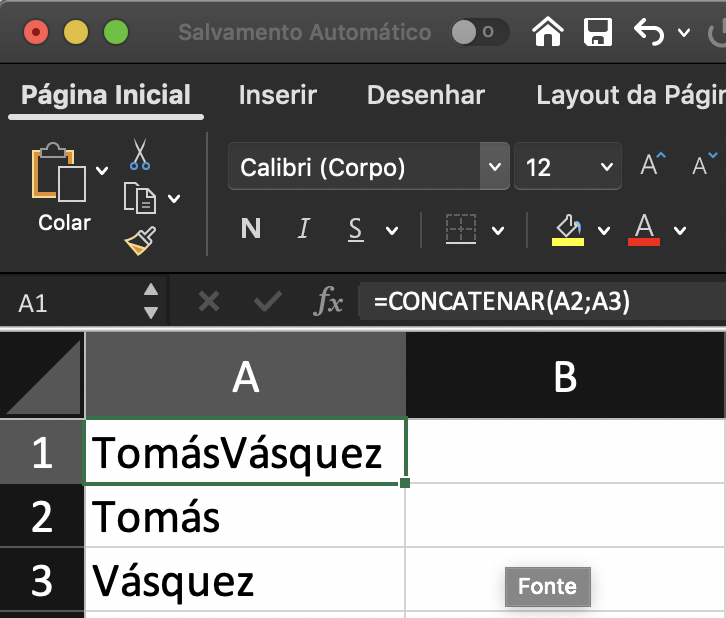
O único problema da função CONCATENAR é não aceitar blocos de células, por exemplo, se ao invés da função acima fosse escrito isso:
=CONCATENAR(A2:A3)
você teria um erro do tipo #VALOR
Esse problema faz com que você tenha que selecionar célula a célula do texto que você quer unir.
Dá pra melhorar
Até aqui, isso era tudo o que você podia fazer até mais ou menos o Excel 2010/2013. Nas versões Office 365, novas funções foram introduzidas para facilitar a vida de quem precisa trabalhar muito com texto.
São elas a CONCAT e UNIRTEXTO
A FUNÇÃO CONCAT
A função CONCAT é basicamente uma CONCATENAR melhorada. Por exemplo, o problema de seleção de blocos é resolvido, já que o abaixo é válido:
=CONCAT(A2:A3)

Para ser sincero, isso torna a função CONCATENAR quase inútil.
A FUNÇÃO UNIRTEXTO
Essa merece um pouco de atenção. Ela basicamente faz tudo que foi falado acima de uma forma turbinada.
A função UNIRTEXTO é capaz de fazer tudo o que foi feito acima com alguns detalhes:
- Assim como não função CONCAT, a UNIRTEXTO consegue unir blocos de células, mas é esperta o suficiente para ignorar células vazias no meio do caminho.
- É capaz de adicionar separadores entre os textos (SIM!)
Como uma imagem vale mais do mil palavras, veja os exemplos abaixo:

Em detalhes, a função UNIRTEXTO aceita 3 argumentos:
- Separador de texto. O que quer que você coloque aqui, será colocado entre os textos a serem unidos
- Ignorar em branco. Se marcado como VERDADEIRO, caso haja células em branco no meio do bloco de células, elas serão ignoradas
- A célula, células ou o bloco de células a ser unido.
O resultado pode ser visto na imagem acima, e abaixo com mais algumas loucuras:

Bom proveito!
Fonte: https://qr.ae/TWhwQ9
